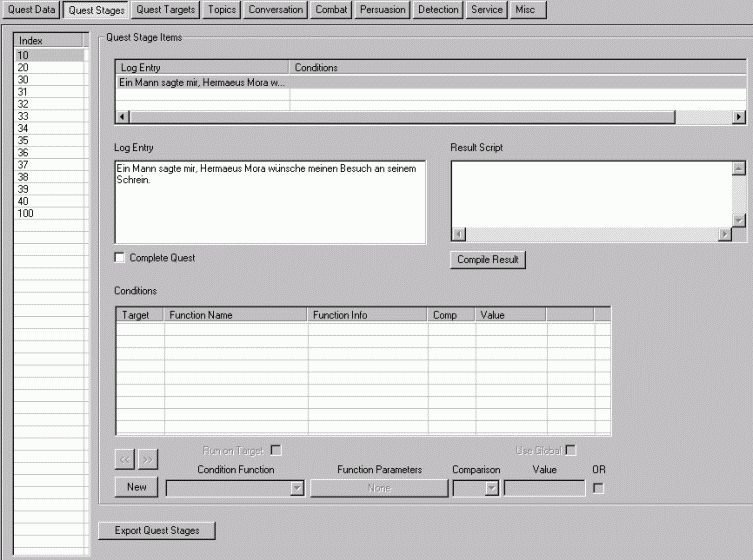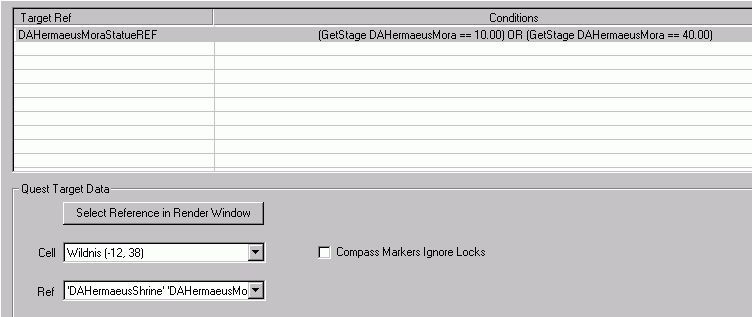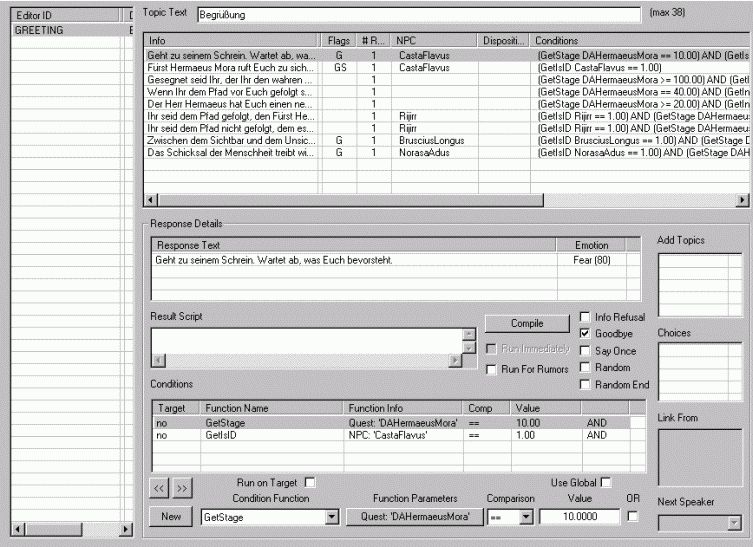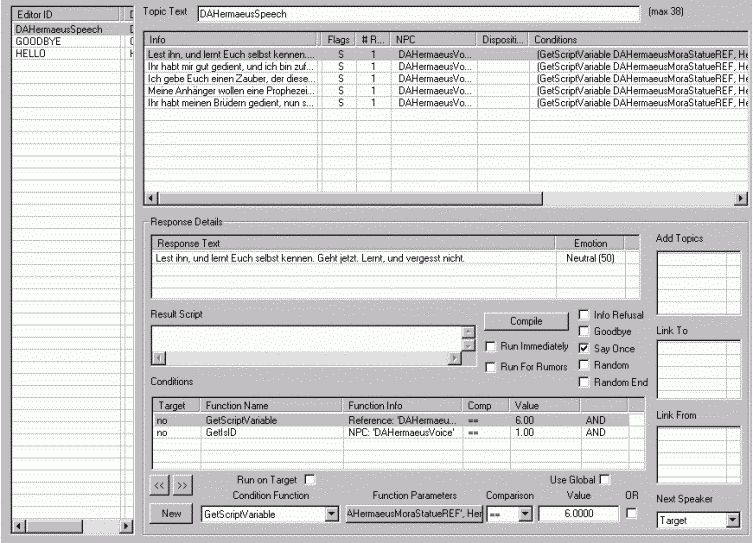Oblivion:Quest Window: Unterschied zwischen den Versionen
ThreeD (Diskussion | Beiträge) (→Quest Data Window) |
Keris (Diskussion | Beiträge) K |
||
| (10 dazwischenliegende Versionen desselben Benutzers werden nicht angezeigt) | |||
| Zeile 1: | Zeile 1: | ||
== Quest Window == | == Quest Window == | ||
| + | |||
Das Quest Window besteht aus einem Fenster mit mehreren Reitern. Es werden Informationen über Quests angezeigt und es können Questeinträge gemacht werden. Zudem werden im Quest Window Informationen über Dialoge angezeigt und | Das Quest Window besteht aus einem Fenster mit mehreren Reitern. Es werden Informationen über Quests angezeigt und es können Questeinträge gemacht werden. Zudem werden im Quest Window Informationen über Dialoge angezeigt und | ||
| + | |||
== Quest Data Window == | == Quest Data Window == | ||
| Zeile 6: | Zeile 8: | ||
Dieses ist gleich der erste Reiter, der beim Aufrufen des Fensters angezeigt wird: | Dieses ist gleich der erste Reiter, der beim Aufrufen des Fensters angezeigt wird: | ||
| − | + | [[bild:fenster-quests-1data.jpg]] | |
* '''Quest Name -''' Der Name der [[ob:Journals und Stages|Quest]], die im Spieler-Journal angezeigt wird. | * '''Quest Name -''' Der Name der [[ob:Journals und Stages|Quest]], die im Spieler-Journal angezeigt wird. | ||
| Zeile 47: | Zeile 49: | ||
* '''Recompile All Results -''' Alle Scripts (Auch die der anderen Quests!) sind recompiliert. Dies sollte mit Vorsicht angewandt werden. | * '''Recompile All Results -''' Alle Scripts (Auch die der anderen Quests!) sind recompiliert. Dies sollte mit Vorsicht angewandt werden. | ||
* '''Export Quest Dialogue -''' Exportiert alle Quest-Dialoge in eine Datei (z.B. zum Übersetzen) | * '''Export Quest Dialogue -''' Exportiert alle Quest-Dialoge in eine Datei (z.B. zum Übersetzen) | ||
| + | |||
== Quest Stages == | == Quest Stages == | ||
| Zeile 55: | Zeile 58: | ||
=== Quest Stages Window === | === Quest Stages Window === | ||
| − | + | [[bild:fenster-quests-2queststages.jpg]] | |
* '''Index''' - Jede Stage hat eine Indexnummer von 0 bis 255. In etwa wie Programmzeilennummern bei BASIC. Man sollte immer ein paar Nummern freilassen, um ggf. später noch eine [[Oblivion:Journals und Stages|Stage]] einfügen zu können. | * '''Index''' - Jede Stage hat eine Indexnummer von 0 bis 255. In etwa wie Programmzeilennummern bei BASIC. Man sollte immer ein paar Nummern freilassen, um ggf. später noch eine [[Oblivion:Journals und Stages|Stage]] einfügen zu können. | ||
| Zeile 81: | Zeile 84: | ||
=== Quest Target Window=== | === Quest Target Window=== | ||
| − | + | [[bild:fenster-quests-3questtargets.jpg]] | |
* '''Target Ref''' - Ein Target (Ziel) muss auf einen festen Gegenstand zeigen. | * '''Target Ref''' - Ein Target (Ziel) muss auf einen festen Gegenstand zeigen. | ||
| Zeile 121: | Zeile 124: | ||
Viele der Spiel-Dialoge laufen außerhalb vom Dialog-Menü ab. [[ob:NPC|NPCs]] können miteinander sprechen oder sagen "Hallo", wenn der Spieler an ihnen vorbeigeht. Diese Dialoge werden im Conversation-Reiter des Quest-Fensters angegeben. | Viele der Spiel-Dialoge laufen außerhalb vom Dialog-Menü ab. [[ob:NPC|NPCs]] können miteinander sprechen oder sagen "Hallo", wenn der Spieler an ihnen vorbeigeht. Diese Dialoge werden im Conversation-Reiter des Quest-Fensters angegeben. | ||
| + | |||
===='''Standard-Dialoge'''==== | ===='''Standard-Dialoge'''==== | ||
| Zeile 139: | Zeile 143: | ||
Wenn der [[ob:NPC|NPC]] das Dialog-Menü startet, wird eine Info aus dem GREETING-Standardthema ausgeben (Siehe Topic-Reiter). | Wenn der [[ob:NPC|NPC]] das Dialog-Menü startet, wird eine Info aus dem GREETING-Standardthema ausgeben (Siehe Topic-Reiter). | ||
| + | |||
=== Dialoge Windows === | === Dialoge Windows === | ||
| Zeile 148: | Zeile 153: | ||
Wähle ein Thema in der "Topic List", um eine Liste aller Infos anzuzeigen, die mit dem Thema der ausgewählten Quest zu tun haben. (Um alle Infos zum Thema ALLER Quests anzuzeigen wähle das [[ob:Gefilterte Dialoge Window|"Gefilterte Dialoge"]]-Fenster). | Wähle ein Thema in der "Topic List", um eine Liste aller Infos anzuzeigen, die mit dem Thema der ausgewählten Quest zu tun haben. (Um alle Infos zum Thema ALLER Quests anzuzeigen wähle das [[ob:Gefilterte Dialoge Window|"Gefilterte Dialoge"]]-Fenster). | ||
| − | Die Info-Liste oben rechts zeigt eine Liste aller Infos des ausgewählten Topics an. Wähle eine Info um seine Reaktion in der Response-List (Response=Reaktion) anzuzeigen. | + | Die Info-Liste oben rechts zeigt eine Liste aller Infos des ausgewählten Topics an. Wähle eine Info, um seine Reaktion in der Response-List (Response=Reaktion) anzuzeigen. Jede Response ist mit einem Soundfile verknüpft. Genauer: jede Response erwartet eine ganz bestimmte Datei mit festgelegtem Namen an einem ganz bestimmten Ort. Ein Doppelklick auf eine Response öffnet das "Edit Response"-Fenster. Dort findet man den Voice Filename und den von der Rasse abhängigen Pfad. Um einen Aktor diese Response auch sprechen lassen zu können, muss die entsprechende Sprachdatei in das angegebene Verzeichnis geschoben und wie gefordert benannt werden (mit der Endung .wav für die Sprache und .lip für die Lipfiles.) |
| − | |||
==== Topics Reiter ==== | ==== Topics Reiter ==== | ||
| − | Der Topics-Reiter (Topic=Thema) des Quest-Fensters beinhaltet alle Dialoge zwischen [[NPC|NPCs]] und dem Spieler - Dialoge, die | + | Der Topics-Reiter (Topic=Thema) des Quest-Fensters beinhaltet alle Dialoge zwischen [[NPC|NPCs]] und dem Spieler - Dialoge, die mit dem In-Game Dialog-Menü gesprochen werden. |
Man kann neue Dialog-Themen hinzufügen, wenn man welche braucht. Es gibt einige Standard-Topics, die in jedem Topic-Tab genutzt werden sollten: | Man kann neue Dialog-Themen hinzufügen, wenn man welche braucht. Es gibt einige Standard-Topics, die in jedem Topic-Tab genutzt werden sollten: | ||
| Zeile 159: | Zeile 163: | ||
* '''GOODBYE''' (Siehe [[Oblivion:Dialoge_Editieren#Conversation_Reiter|Conversation Reiter]]) - Dieses Topic ist im [[Oblivion:Dialoge_Editieren#Conversation_Reiter|Conversation-Reiter]] gespeichert, NICHT im Topic-Reiter, aber es wird genutzt, wenn der Spieler das Dialog-Menü verlässt. Es enthält auf dem Spieler angepasste Verabschiedungs-Texte. | * '''GOODBYE''' (Siehe [[Oblivion:Dialoge_Editieren#Conversation_Reiter|Conversation Reiter]]) - Dieses Topic ist im [[Oblivion:Dialoge_Editieren#Conversation_Reiter|Conversation-Reiter]] gespeichert, NICHT im Topic-Reiter, aber es wird genutzt, wenn der Spieler das Dialog-Menü verlässt. Es enthält auf dem Spieler angepasste Verabschiedungs-Texte. | ||
| − | + | [[bild:Fenster-quests-topics4.jpg]] | |
| − | |||
==== Conversation Reiter ==== | ==== Conversation Reiter ==== | ||
Eine Konversation (Conversation) ist eine Reihe an Informationen, die zwischen zwei [[NPCs]] ausgetauscht werden. Alle verschiedenen Konversationen zwischen zwei [[NPCs]] benutzen Informationen, die in diesem Reiter gespeichert sind. | Eine Konversation (Conversation) ist eine Reihe an Informationen, die zwischen zwei [[NPCs]] ausgetauscht werden. Alle verschiedenen Konversationen zwischen zwei [[NPCs]] benutzen Informationen, die in diesem Reiter gespeichert sind. | ||
| − | + | [[bild:fenster-quests-5conversation.jpg]] | |
Du kannst neue Themen zur Konversation erstellen, wenn du sie benötigst. Es gibt einige wichtige Standard-Themen für die Conversation, die du kennen solltest, bevor du einen Dialog zum Zufalls-Konversationssystem von [[ob:Oblivion|Oblivion]] hinzufügst: | Du kannst neue Themen zur Konversation erstellen, wenn du sie benötigst. Es gibt einige wichtige Standard-Themen für die Conversation, die du kennen solltest, bevor du einen Dialog zum Zufalls-Konversationssystem von [[ob:Oblivion|Oblivion]] hinzufügst: | ||
| Zeile 193: | Zeile 196: | ||
* Yield (Ausbeute) | * Yield (Ausbeute) | ||
| − | + | [[bild:fenster-quests-6combat.jpg]] | |
| Zeile 261: | Zeile 264: | ||
* Corpse (can corpse check) - [[ob:NPC|NPCs]] machen einen "Corpse Check" (Sie durchsuchen einen leblosen Körper nach Dingen) | * Corpse (can corpse check) - [[ob:NPC|NPCs]] machen einen "Corpse Check" (Sie durchsuchen einen leblosen Körper nach Dingen) | ||
* Idle - freie Dialoge eines [[ob:NPC|NPCs]] (, wenn sie nichts zu tun haben). | * Idle - freie Dialoge eines [[ob:NPC|NPCs]] (, wenn sie nichts zu tun haben). | ||
| − | * InfoRefusal - Wird gebraucht, wenn ein [[ob:NPC|NPC | + | * InfoRefusal - Wird gebraucht, wenn ein [[ob:NPC|NPC]] eine Information hat, die er dem Spieler aber erst ab einem bestimmten Überredungswert sagen wird. Man kann dann als Spieler einen Begriff anklicken und bekommt dann auch eine Information, der Begriff bleibt aber "golden", erst wenn man den Sympathie-Wert durch Bestechung oder Überredung erhöht hat, wird die weitere Information angegeben. Ein guter, allgemein genutzter Sympathie-Wert ist 70. |
| − | * ObserveCombat - [[ob:NPC| | + | * ObserveCombat - [[ob:NPC|NPCs]], die sich im Zuschauer-Modus befinden. Sie beobachten einen Kampf, greifen aber aufgrund ihrer Ddispositions/Aggressions-Einstellung nicht ein. |
| + | |||
* TimeToGo - Ein [[ob:NPC|NPC]] wird dieses zu einem Spieler sagen, wenn sie ein [[Oblivion:Packages Window|Package]] beginnen wollen, aber nicht können, weil das aktuelle [[Oblivion:Packages Window|Package]] mit "Continue if PC Near" gekennzeichnet ist (Siehe auch "[[ob:Flags on Packages|Flags on Packages]]") | * TimeToGo - Ein [[ob:NPC|NPC]] wird dieses zu einem Spieler sagen, wenn sie ein [[Oblivion:Packages Window|Package]] beginnen wollen, aber nicht können, weil das aktuelle [[Oblivion:Packages Window|Package]] mit "Continue if PC Near" gekennzeichnet ist (Siehe auch "[[ob:Flags on Packages|Flags on Packages]]") | ||
| Zeile 275: | Zeile 279: | ||
| − | [[ | + | |
| + | [[Category:Editor-Bedienung|Quest Window]] | ||
Aktuelle Version vom 25. März 2010, 19:24 Uhr
Inhaltsverzeichnis
Quest Window
Das Quest Window besteht aus einem Fenster mit mehreren Reitern. Es werden Informationen über Quests angezeigt und es können Questeinträge gemacht werden. Zudem werden im Quest Window Informationen über Dialoge angezeigt und
Quest Data Window
Dieses ist gleich der erste Reiter, der beim Aufrufen des Fensters angezeigt wird:
- Quest Name - Der Name der Quest, die im Spieler-Journal angezeigt wird.
- Priority - Der Dialog wird nach Priorität zugewiesen. Der Dialog mit einer höheren Priorität hat den Vortritt gegenüber einem Dialog mit einer niedrigeren Priorität. Die Tabelle zeigt eine Übersicht über die in Oblivion genutzten:
| Priority | Type |
|---|---|
| 1 | Tutorials |
| 5 | Allgemeine Betätigungs-Quests |
| 10 | Dialoge, die keiner Quest zugehören |
| 20 | Haus- und Pferde-Quests |
| 40 | Trainings- und Vampir-Quests |
| 50 | Verschiedene Quests |
| 60 | Gilden-Quests |
| 85 | Quests zur Hauptgeschichte |
| 90 | Straftat- und Charakter-Informations-Quests ("Crime & Character Gen Quests") |
- Script - Scripts laufen fortwährend, solange die Quest aktiv ist. Voreingestellt ist, dass sie alle 5 Sekunden einmal ausgeführt werden, aber das kann für jede Quest individuell eingestellt werden (man merkt dieses im Spiel, wenn man ein Ziel erledigt hat, aber die Quest-Bestätigung erst 4-5 Sekunden später bekommt, da wurde das Script kurz vor Beenden der Quest ausgeführt).
- Start Game Enabled - Hiermit wird festgelegt, dass die Quest jederzeit angenommen werden kann (aktiviert) oder nicht. Wenn es nicht aktiviert ist, wird die Quest erst durch den StartQuest- oder SetStage-Befehl aktiviert. Ist die Funktion also aktiviert, kann diese Quest jederzeit gestartet werden, sofern die Quest-Conditions erfüllt sind. Ist es nicht aktiviert, kann die Quest nur durch einen StartQuest- oder SetStage-Befehl aktiviert werden. Das ist dann der Fall, wenn es sich z.B. um eine Folgequest handelt. Zu sehen zum Beispiel bei der Haupt-Quest (beginnend mit MQ00), dessen erste Quest "Start Game Enabled" aktiviert hat und die Folgequests deaktiviert sind. Erst, wenn die vorige erfüllt ist bzw. etwas bestimmtes eingetreten ist (zum Beispiel eine Konversation mit einer Person), wird eine andere (deaktivierte) Quest gestartet.
- Allow Repeated Conversation Topics - Ist das Feld deaktiviert, wird dasselbe Thema niemals ein zweites Mal angesprochen (in der aktuellen Konversation). Aktiviere das Feld, wenn die gescripteten Konversationen mehrmals wiederholt werden können (, um sich zum Beispiel Antworten erneut anhören zu können, weil man nicht aufgepasst hat).
- Allow Repeated Stages - Ist es aktiviert, wird jedesmal ein Journal-Eintrag angezeigt (und das Quest Stage Ergebnis beginnt), wenn SetStage eine einzelne Anfrage auf eine Stage-Nummer hat. Andernfalls hat SetStage keinen Effekt, nachdem es das erste Mal bei irgendeiner Stage aufgerufen wurde. (Ist in fast allen Quests deaktiviert)
- Add Icon Image - Das Bild der Quest, das auch im Spieler-Journal angezeigt wird. (Kann durchaus frei bleiben)
- Quest Conditions - Alle Voraussetzungen (UND-Bedingung), die hier aufgeführt sind, werden zur Voraussetzung für alle anderen Dialoge. Darunter befindet sich der "Editor" dazu.
- View Filtered Dialogue Window - Öffnet das "Filtered Dialogue"-Fenster, wobei die gewählte Quest vorausgewählt ist.
- Recompile All Results - Alle Scripts (Auch die der anderen Quests!) sind recompiliert. Dies sollte mit Vorsicht angewandt werden.
- Export Quest Dialogue - Exportiert alle Quest-Dialoge in eine Datei (z.B. zum Übersetzen)
Quest Stages
Quest Stages allgemein
Eine Quest-Stage zu setzen (siehe auch SetStage) fügt beim Spieler einen Journal-Eintrag hinzu und startet das Result-Script (Ergebnis-Script). Wenn es mehrere Stage-Items für eine einzelne Quest gibt, wird jede ausgewertet, um zu sehen, ob und welche schon erfüllt sind. Folglich ist es möglich, dass eine einzelne Stage mehrere Einträge ins Spieler-Journal hinzufügt und/oder mehrere Ergebnis-Scripts startet.
Quest Stages Window
- Index - Jede Stage hat eine Indexnummer von 0 bis 255. In etwa wie Programmzeilennummern bei BASIC. Man sollte immer ein paar Nummern freilassen, um ggf. später noch eine Stage einfügen zu können.
- Quest Stage Items - Jede Stage kann eine oder mehrere "Stage Items" haben, was ein Journal-Eintrag und/oder ein Ergebnis-Script sein kann.
Quest Stage Items
Wenn die Quest-Stage das SetStage-Kommando nutzt, kann jedes Quest-Stage-Item angewendet werden: wenn es die gesetzten Bedingungen erfüllt, wird der zugehörige Journal-Eintrag geschrieben und das Ergebnis-Script wird ausgeführt.
- Log Entry - Der Text, der im Spieler-Journal angezeigt wird, wenn das Stage-Item ausgeführt wird.
- Result Script - Diese Script-Kommandos werden ausgeführt, wenn das Stage-Item ausgeführt wird.
- Conditions - Diese Bedingungen (Conditions) müssen erfüllt sein, damit das Quest Stage-Item ausgeführt wird. Beachte, dass die meisten Referenz-Funktionen falsch laufen, wenn sie zu einer Quest-Stage angehängt werden, solange die Stage keine Referenz ist. Beachte außerdem, dass "Run on Target" falsch ist für Bedingungen, die an die Quest-Stage geknüpft sind.
- Complete Quest - Wenn es aktiviert wird, wird bei Ausführung dieses Stage-Items die Quest von den aktiven zu den abgeschlossenen Stages bewegt (im Spieler-Journal). Das sollte also auf jeden Fall immer am Ende einer Stage aktiviert werden. Beachte auch, dass eine komplettierte Quest auch weiterhin laufen kann!
- Export Quest Stages - Alle Bedingungen und Texte der Quest-Stage können in eine Textdatei exportiert werden, um sie zum Beispiel zu übersetzen.
Quest Target
Quest Target allgemein
Eines oder mehrerer Quest-Targets (Quest-Ziele) können in einer Quest gefordert werden. Abhängig der Bedingungen, die an die Erfüllung geknüpft sind, kann es vorkommen, dass mehrere Ziele gleichzeitig angezeigt werden. Alle Ziele (für die aktive Spieler-Quest), die die Bedingungen erfüllen werden, auf dem Spieler-Kompass und seiner Karte angezeigt.
Quest Target Window
- Target Ref - Ein Target (Ziel) muss auf einen festen Gegenstand zeigen.
- Conditions - Typische Ziele sind von den Quest-Stages her begrenzt, aber jede Bedingung kann benutzt werden. Beachte, dass die Bedingung aber auf die Quest-Stage angewendet wird. Beachte auch, dass "Run on Target" für eine Bedingung auf eine Quest-Stage nicht funktioniert.
- Select Reference in Render Window - Die Referenz kann im Render-Fenster ausgewählt werden. Alle erlaubten Referenzen werden durch einen weißen Cursor angezeigt. Alle nicht erlaubten werden durch einen roten Cursor angezeigt.
- Cell & Ref - Alternativ kann die Referenz auch durch diese beiden Drop-Down-Listen ausgewählt werden, wobei die obere die Zelle anzeigt und die untere die dort platzierten Items bzw. die möglichen Referenzen. Hier werden nur die Referenzen angezeigt, die auch benutzt werden können.
- Compass Markers Ignore Locks - Wenn es aktiviert ist, werden bei der Spieler-Kompassmarkierung, die den den nächsten Weg zum Quest-Ziel anzeigt, verschlossene Türen ignoriert, so dass diese vom Spieler aufzubrechen sind. Wenn es nicht aktiviert ist, wird der Pfad den Spieler nur auf offene Türen lenken. Dieses wird für Einbruchs-Missionen nützlich sein.
Dialog
Dialoge Allgemein
Response, Info, Topic
Die weiteren Reiter beziehen sich alle auf Dialoge. Ein Dialog ist jeder Text, der im Spiel gesprochen wird. Alle Dialoge werden im Quest-Fenster angelegt.
- Response ("Reaktion") - Die kleinste Einheit des Dialogs. Jede Reaktion ist auf 150 Zeichen beschränkt. Es gibt für jede Rasse ein eigenes Soundfile, das eine Reaktion abgibt. Jede Reaktion ist mit einer Emotion verknüpft.
- Info - Eine Sammlung von Reaktionen. Eine Info ist die kleinste Einheit, die gesprochen werden kann. Es ist nicht möglich, eine einzige Reaktion an eine Info zu hängen. Der ganze Text muss gesprochen werden. Infos sind eher daran verknüpft, wem es erlaubt ist, sie zu sagen, als unter welchen Bedingungen.
- Topic - Eine Sammlung von Infos (Themen). Dieses ist die kleinste Einheit, die an eine Quest oder ein Script geknüpft sein kann. Das Spiel entscheidet auf Basis der Bedingungen, welche Info ausgesprochen wird.
Wenn eine Quest oder ein Script ein Thema anfordert, das ausgesprochen werden soll, durchsucht das Spiel alle aktiven Quests nach diesem Thema. Es sortiert es nach Quest-Priorität, dann untersucht es jeden für sich nach Bedingungen, um zu sehen, welche erfüllt sind. Die erste erfüllte Bedingung (bzw. dessen Thema), ist das ausgesprochene. Du kannst die komplette Liste der Infos jeden Themas sehen, wenn du das "Filtered Dialogue"-Fenster aufrufst.
Das Spiel definiert, welche Themen immer verfügbar sind. Sie werden vom Spiel für bestimmte Zwecke gebraucht. Diese Default-Themenen sind auf der Seite gelistet, die jede Sektion aus dem Quest-Fenster beschreibt. Wenn der Spieler einen Dialog mit einem NPC beginnt (entweder indem der Spieler einen NPC anspricht oder er von einem NPC angesprochen wird), wird das Dialog-Menü angezeigt. Die Dialoge, die zwischen dem NPC und Spieler stattfinden, sind dabei im Topics-Reiter des Quest-Fensters angegeben.
Wenn der NPC das Dialog-Menü startet, wird eine Info aus dem GREETING-Standardthema ausgeben (s. Topics).
Dann wird die Themen-Liste angezeigt. Es werden nur die Themen aus dem Topic-Reiter angezeigt und auch nur die:
- die jemals zur Spieler-Themen-Liste hinzugefügt wurden (siehe unten) und
- die sich in der Info-Liste einer aktiven Quest befinden und ihre Bedingungen erfüllt haben.
Kein Thema wird angezeigt, das nicht in irgendeiner Art und Weise der Themen-Liste zugefügt wurde: Entweder mit dem AddTopic-Kommando oder durch die "Add Topic" Funktion im Quest-Fenster (siehe weiter unten). So lange, bis sie zugefügt wurde, wird sie nicht angezeigt, egal ob die Bedingungen erfüllt sind.
Gesprochene Dialoge
Viele der Spiel-Dialoge laufen außerhalb vom Dialog-Menü ab. NPCs können miteinander sprechen oder sagen "Hallo", wenn der Spieler an ihnen vorbeigeht. Diese Dialoge werden im Conversation-Reiter des Quest-Fensters angegeben.
Standard-Dialoge
NPCs sprechen zu verschiedenen Gelegenheiten, die in den Standard-Themen ("Default Topics") der restlichen Reiter aufgeführt sind:
- Combat - Alle Kampf-relevanten Dialoge sind hier gespeichert.
- Persuasion - Alle Kommentare des Überreden-Minispiels sind hier gespeichert.
- Detection - Alle Dialoge, die sich mit dem Entdecken des Spielers auseinandersetzen, sind hier.
- Service - Dialoge, die mit dem Service-Menü (Handeln, Aufladen, Reparieren, Trainieren) zusammenhängen, befinden sich hier.
- Misc - Dialoge für verschiedene Standard-Themen sind hier gespeichert.
Wenn der NPC das Dialog-Menü startet, wird eine Info aus dem GREETING-Standardthema ausgeben (Siehe Topic-Reiter).
Dialoge Windows
Dialoge Windows allgemein
Die sieben Dialog-Reiter im Quest-Fenster teilen alle gemeinsame Funktionen, die weiter unten beschrieben werden. Du findest die Dialoge in den Reitern Topics, Conversation, Combat, Persuasion, Detection und Service.
Die Themen-Liste ("Topic List") auf der linken Seite des Reiters zeigt alle Themen der ausgewählten Quest an. Um ein Thema hinzuzufügen oder zu entfernen, rechtsklicke auf die Quest-Topic-List. Wähle "Add Topic", um eine Lister ALLER Themen des Spiels anzuzeigen. Entweder wählt man nun ein vorhandenes Thema aus der Liste oder rechtsklickt, um ein neues Thema zu erstellen. Wähle "OK", um ein ausgewähltes oder neu erstelltes Thema zur aktuell ausgewählten Quest hinzuzufügen.
Wähle ein Thema in der "Topic List", um eine Liste aller Infos anzuzeigen, die mit dem Thema der ausgewählten Quest zu tun haben. (Um alle Infos zum Thema ALLER Quests anzuzeigen wähle das "Gefilterte Dialoge"-Fenster).
Die Info-Liste oben rechts zeigt eine Liste aller Infos des ausgewählten Topics an. Wähle eine Info, um seine Reaktion in der Response-List (Response=Reaktion) anzuzeigen. Jede Response ist mit einem Soundfile verknüpft. Genauer: jede Response erwartet eine ganz bestimmte Datei mit festgelegtem Namen an einem ganz bestimmten Ort. Ein Doppelklick auf eine Response öffnet das "Edit Response"-Fenster. Dort findet man den Voice Filename und den von der Rasse abhängigen Pfad. Um einen Aktor diese Response auch sprechen lassen zu können, muss die entsprechende Sprachdatei in das angegebene Verzeichnis geschoben und wie gefordert benannt werden (mit der Endung .wav für die Sprache und .lip für die Lipfiles.)
Topics Reiter
Der Topics-Reiter (Topic=Thema) des Quest-Fensters beinhaltet alle Dialoge zwischen NPCs und dem Spieler - Dialoge, die mit dem In-Game Dialog-Menü gesprochen werden.
Man kann neue Dialog-Themen hinzufügen, wenn man welche braucht. Es gibt einige Standard-Topics, die in jedem Topic-Tab genutzt werden sollten:
- GREETING - Dieses Topic wird genutzt, wenn der Spieler einen Dialog mit einem NPC startet und beinhaltet auf den Spieler reagierende Grußformen.
- GOODBYE (Siehe Conversation Reiter) - Dieses Topic ist im Conversation-Reiter gespeichert, NICHT im Topic-Reiter, aber es wird genutzt, wenn der Spieler das Dialog-Menü verlässt. Es enthält auf dem Spieler angepasste Verabschiedungs-Texte.
Conversation Reiter
Eine Konversation (Conversation) ist eine Reihe an Informationen, die zwischen zwei NPCs ausgetauscht werden. Alle verschiedenen Konversationen zwischen zwei NPCs benutzen Informationen, die in diesem Reiter gespeichert sind.
Du kannst neue Themen zur Konversation erstellen, wenn du sie benötigst. Es gibt einige wichtige Standard-Themen für die Conversation, die du kennen solltest, bevor du einen Dialog zum Zufalls-Konversationssystem von Oblivion hinzufügst:
- HELLO - Alle zufälligen Konversationen beginnen mit einem "HELLO"-Topic. Beim startenden "HELLO" muss das "Link From" unausgefüllt sein, um anzuzeigen, dass dieses eine Konversation starten kann.
- GOODBYE - Standardmäßig enden alle Konversationen mit einem "GOODBYE", es sei denn sie enden mit einer anderen Informationen wo das "Goodbye" -Feld angekreuzt ist.
- INFOGENERAL - Dieses Topic ist eher ungebräuchlich, weil es in zufälligen Unterhaltungen, sowie in Rumors-Topics zwischen NPCs genutzt wird. Wenn du einen NPC nach einem Gerücht (Rumors) befragst, wird er eine Information aus dem INFOGENERAL-Topic wählen und wird dieses Gerücht für 24 Stunden "behalten" (Also wird er innerhalb der nächsten 24 Stunden dem Spieler nur dieses Gerücht mitteilen).
Combat Reiter
Der Combat-Reiter beinhaltet Standard-Topics, die vom Spiel genutzt werden, um Kampf- und Verbrechens-Handlungen mit Dialogen zu kommentieren. Die einzigen Topics, die hier vorhanden sind:
- Accept Yield (Akzeptiere Ausbeute)
- Assault (Angriff)
- AssaultNoCrime (Angriff ohne Verbrechen)
- Attack (Angriff (Gegenwehr))
- Flee (Flucht)
- Hit (Treffer)
- Murder (Mörder)
- MurderNoCrime (Mörder ohne Verbrechen)
- Pickpocket (Taschendieb)
- PickpocketNoCrime (Taschendieb ohne Verbrechen)
- PowerAttack (Kraft-Angriff)
- Steal (Stehlen)
- Trespass (Übertretung)
- TrespassNoCrime (Übertretung ohne Verbrechen)
- Yield (Ausbeute)
Persuasion Reiter
Der Persuasion-Reiter beinhaltet die gesprochenen Kommentare, die beim Überredungs-Mini-Spiel gesagt werden.
Die einzigen Topics, die hierbei gebraucht werden, sind die folgenden Standard-Topics:
- AdmireDislike (Bewundern Abneigen)
- AdmireHate (Bewundern Hassen)
- AdmireLike (Bewundern Mögen)
- AdmireLove (Bewundern Lieben)
- BoastDislike (Prahlen Abneigen)
- BoastHate (Prahlen Hassen)
- BoastLike (Prahlen Mögen)
- BoastLove (Prahlen Lieben)
- CoerceDislike (Nötigen Abneigen)
- CoerceHate (Nötigen Hassen)
- CoerceLike (Nötigen Mögen)
- CoerceLove (Nötigen Lieben)
- JokeDislike (Witzeln Abneigen)
- JokeHate (Witzeln Hassen)
- JokeLike (Witzeln Mögen)
- JokeLove (Witzeln Lieben)
- PersuasionEnter (Überreden beginnen)
- PersuasionExit (Überreden Beenden)
- Bribe (Bestechen)
Detection Reiter
Der Detection-Reiter beinhaltet die Dialoge, die im Spiel benutzt werden, wenn man entdeckt wurde. Detection-Infos werden gesagt, wenn NPCs außerhalb eines Kampfes sind. Es gibt dabei verschiedene Stufen von Detection (Entdeckung)
Die einzigen Topics in dieser Sektion sind die folgenden Standard-Topics:
- Lost (verloren gegangen) - Spieler fällt unter die "Notice"-Schwelle. Der NPC hat den Spieler aus den Augen verloren
- Noticed (Bemerkt) - Der Spieler wurde leicht bemerkt
- Seen (gesehen) - Der Spieler wurde gesehen (GetDetected player > 0)
- Unseen (Ungesehen) - Spieler fällt unter die "Seen"-Schwelle. Er wird nicht gesehen.
Service Reiter
Der Service-Reiter beinhaltet alle gesprochenen Infos, die die NPCs sprechen, wenn sie Dienstleistungen wie Handeln, Reparieren und Training betreiben.
Die einzigen Topics, die zur Verfügung stehen, sind die folgenden Standard-Topics:
- Barter (Handeln)
- BarterBuyItem (Handeln Kaufe Gegenstand)
- BarterExit (Handeln Beenden)
- BarterSellItem (Handeln Verkaufe Item)
- BarterStolen: NOT USED (Handeln Stehlen, wird nicht genutzt)
- Recharge (Aufladen)
- RechargeExit (Aufladen Beenden)
- Repair (Reparieren)
- RepairExit (Reparieren Ende)
- ServiceRefusal (Dienstleistung Verweigern)
- Training
- TrainingExit (Training Ende)
- Travel: NOT USED (Reisen wird nicht genutzt)
Misc Reiter
Der Misc-Reiter beinhaltet verschiedene Standard-Topics, die im Spiel für verschiedene Zwecke genutzt werden können.
Die einzigen Topics, die in diesem Bereich vorhanden sind, sind die folgenden Standard-Topics:
- Corpse (can corpse check) - NPCs machen einen "Corpse Check" (Sie durchsuchen einen leblosen Körper nach Dingen)
- Idle - freie Dialoge eines NPCs (, wenn sie nichts zu tun haben).
- InfoRefusal - Wird gebraucht, wenn ein NPC eine Information hat, die er dem Spieler aber erst ab einem bestimmten Überredungswert sagen wird. Man kann dann als Spieler einen Begriff anklicken und bekommt dann auch eine Information, der Begriff bleibt aber "golden", erst wenn man den Sympathie-Wert durch Bestechung oder Überredung erhöht hat, wird die weitere Information angegeben. Ein guter, allgemein genutzter Sympathie-Wert ist 70.
- ObserveCombat - NPCs, die sich im Zuschauer-Modus befinden. Sie beobachten einen Kampf, greifen aber aufgrund ihrer Ddispositions/Aggressions-Einstellung nicht ein.
- TimeToGo - Ein NPC wird dieses zu einem Spieler sagen, wenn sie ein Package beginnen wollen, aber nicht können, weil das aktuelle Package mit "Continue if PC Near" gekennzeichnet ist (Siehe auch "Flags on Packages")